Dans ce tutoriel, nous allons voir comment créer une boite aux lettres sur Exchange 2019 à l’aide de l’interface d’administration.
Lors de la création d’une boite aux lettres, il y a deux possibilités :
- Créer une boite aux lettres pour un utilisateur existant dans l’annuaire Active Directory.
- Créer un nouveau utilisateur et la boite aux lettres en même temps.
Sommaire
Créer une boite aux lettres dans Exchange
Sur l’interface d’administration aller sur destinataires 1 / boîtes aux lettres 2.
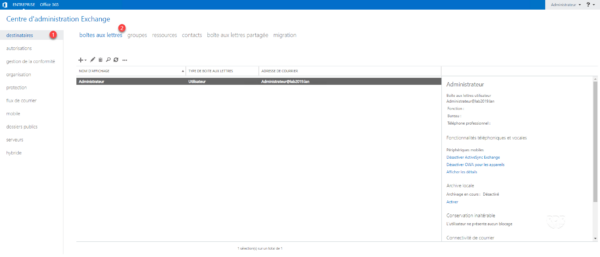
Cliquer sur + 1 et sur Boîte aux lettres utilisateur 2.
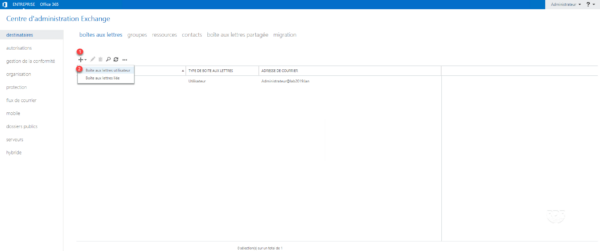
Pour un utilisateur existant
Entrer l’alias de la boite aux lettres (partie avant le @) 1, sélectionner l’utilisateur 2 puis la base de données 3 et cliquer sur Enregistrer 4.
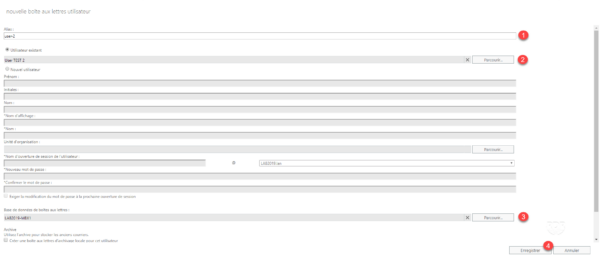
La boite aux lettres est ajoutée 1.
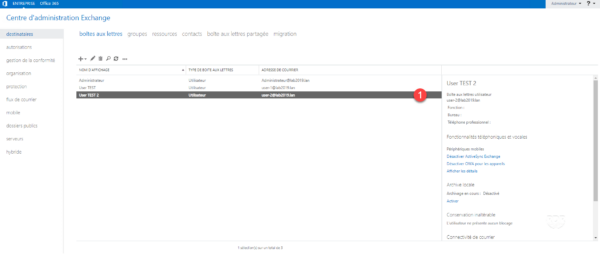
Pour un nouvel utilisateur
Entrer l’alias de la boite aux lettres (partie avant le @) 1, Nouvel utilisateur 2, saisir les informations du compte 3, choisir la base de données 4 et cliquer sur Enregistrer 5.
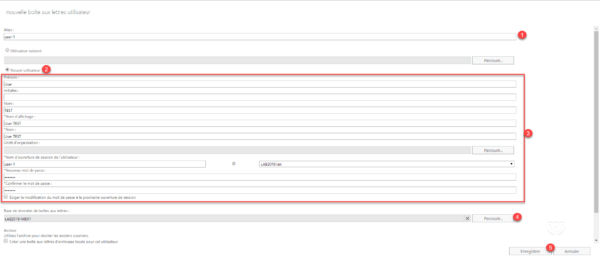
L’utilisateur et la boite aux lettres sont créés 1.



